Zamykanie aplikacji na urządzeniach z systemem Android
Użytkownicy komputerów stacjonarnych, czy Windows , macOS lub Linux , przyzwyczajeni do zamknięcia programu w nich, klikając na krzyżyk. W telefonie komórkowym System operacyjny Android Ta możliwość, z wielu powodów, jest nieobecna - w sensie dosłownym nie można zamknąć aplikacji, a po warunkowym wyjściu nadal będzie działać w tle. A jednak istnieją możliwości rozwiązania tego problemu, opiszemy je dalej.
Treść
Zamykamy aplikację na Androida
Niezależnie od używanego urządzenia z systemem Android, smartfona lub tabletu istnieje kilka opcji zamykania programów mobilnych, ale zanim przejdziemy do ich analizy, rozważmy tradycyjne wyjście.
W większości aplikacji dostępnych na urządzeniach z systemem Android, po prostu naciśnij przycisk "Wstecz" , aby wyjść, jeśli jesteś na tak zwanym ekranie powitalnym, lub "Home" w ogóle na dowolnym.
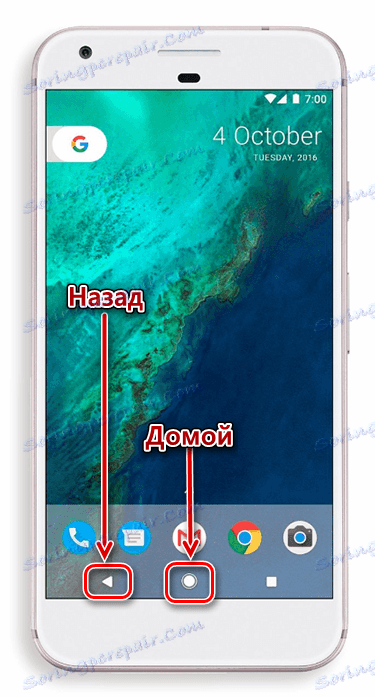
Pierwsza akcja przeniesie Cię do miejsca, w którym rozpoczął się program, a druga do pulpitu.

A jeśli przycisk "Home" działa bezbłędnie, minimalizując każdą aplikację, wtedy "Powrót" nie zawsze jest tak skuteczny. Chodzi o to, że w niektórych przypadkach wyjście jest wykonywane przez dwukrotne naciśnięcie tego przycisku, który zwykle jest zgłaszany przez wyskakujące powiadomienie.
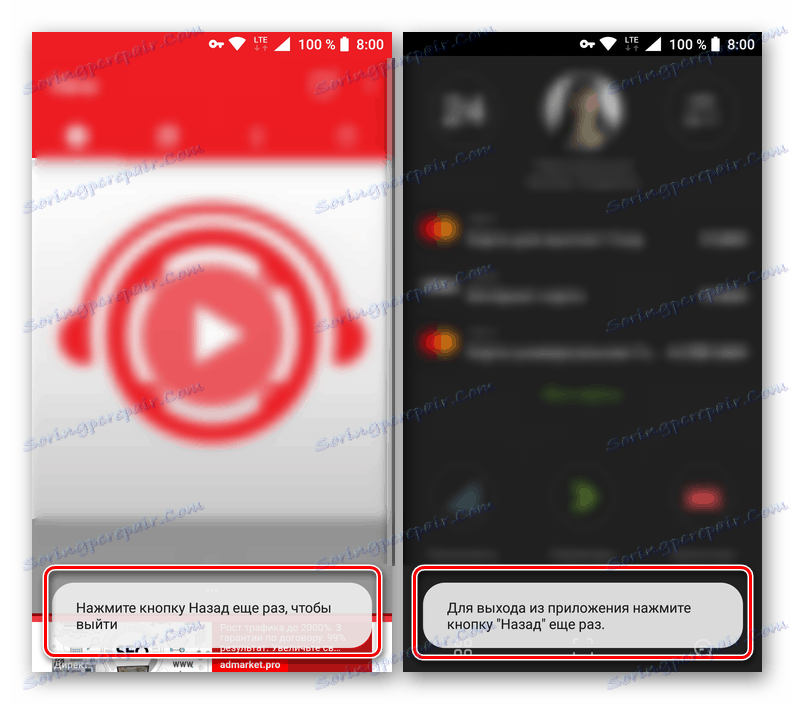
Jest to najłatwiejsza, tradycyjna opcja wyjścia systemu operacyjnego Android, ale wciąż nie jest to całkowite zamknięcie aplikacji. W rzeczywistości będzie działał w tle, tworząc małe obciążenie RAM i procesora, a także stopniowo zużywając baterię. Więc jak całkowicie go wyłączyć?
Metoda 1: Menu
Niektórzy programiści udostępniają swoim produktom mobilnym przydatną opcję - możliwość wyjścia z menu lub z prośbą o potwierdzenie przy próbie zrobienia tego w zwykły sposób (naciśnięcie "Wstecz" na ekranie głównym). W przypadku większości aplikacji ta opcja nie różni się od tradycyjnych przycisków wyjścia, wskazanych przez nas we wprowadzeniu, ale z jakiegoś powodu wydaje się bardziej skuteczna dla wielu użytkowników. Być może dlatego, że sama akcja jest podobno prawidłowa.
Raz na ekranie powitalnym takiej aplikacji, po prostu kliknij przycisk Wstecz , a następnie wybierz odpowiedź potwierdzającą tę akcję w oknie z pytaniem, czy chcesz wyjść.
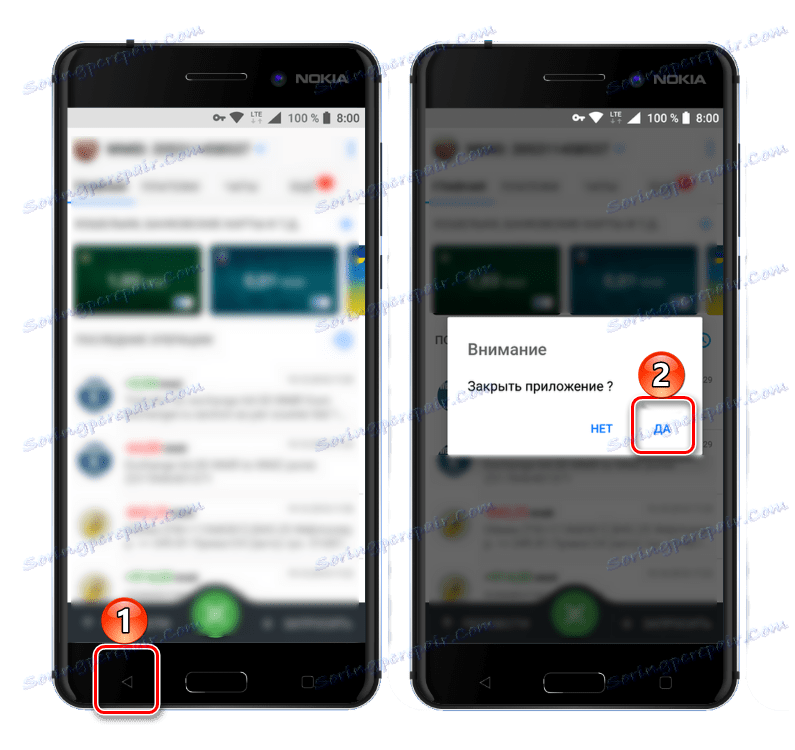
Menu niektórych aplikacji ma możliwość wyjścia w sensie dosłownym. Często jednak ta czynność nie tylko zamyka aplikację, ale także opuszcza konto, to znaczy do następnego użycia, będziesz musiał ponownie zalogować się przy użyciu swojego loginu i hasła (lub numeru telefonu). Aby spotkać się z taką opcją najczęściej jest możliwe w komunikatorach i klientach sieci społecznościowych, jest ona nie mniej charakterystyczna dla wielu innych aplikacji, których użycie wymaga konta.
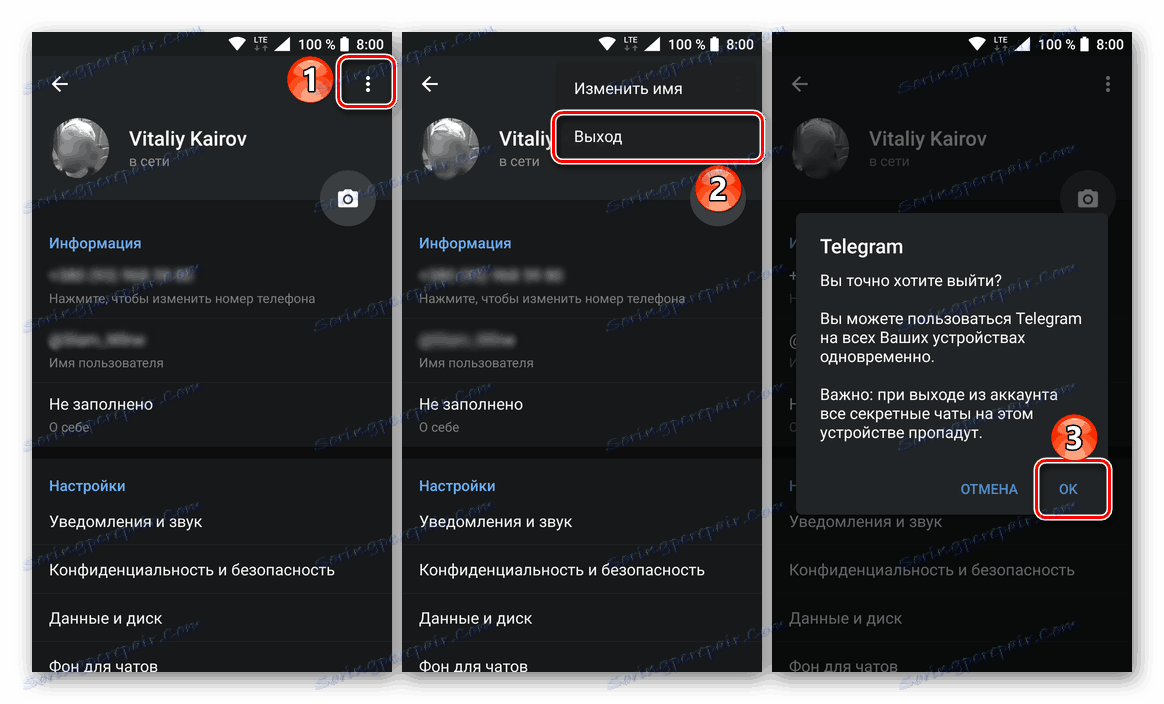
Aby zamknąć lub raczej opuścić takie aplikacje, wystarczy znaleźć odpowiednią pozycję w menu (czasami jest ona ukryta w ustawieniach lub w sekcji dotyczącej informacji o profilu użytkownika) i potwierdzić jej intencje.
Zobacz także: Jak wyjść z Telegram na Androida
Niemniej jednak należy rozumieć, że nawet po wylogowaniu z konta aplikacja pozostanie aktywna, chociaż nie będzie to miało żadnego konkretnego wpływu na wydajność systemu.
Metoda 2: Rozładowanie z pamięci
Możesz zamknąć aplikację i siłą, po prostu wyładowując ją z pamięci RAM. Należy jednak wziąć pod uwagę fakt, że przy próbie ponownego uruchomienia wydasz więcej zasobów systemowych niż zwykle. To oczywiście drobnostka, ale jeśli ciągle zamkniesz programy w ten sposób, możesz napotkać nie tylko powolne uruchamianie i rozpoczęcie pracy, ale także zwiększone zużycie energii.
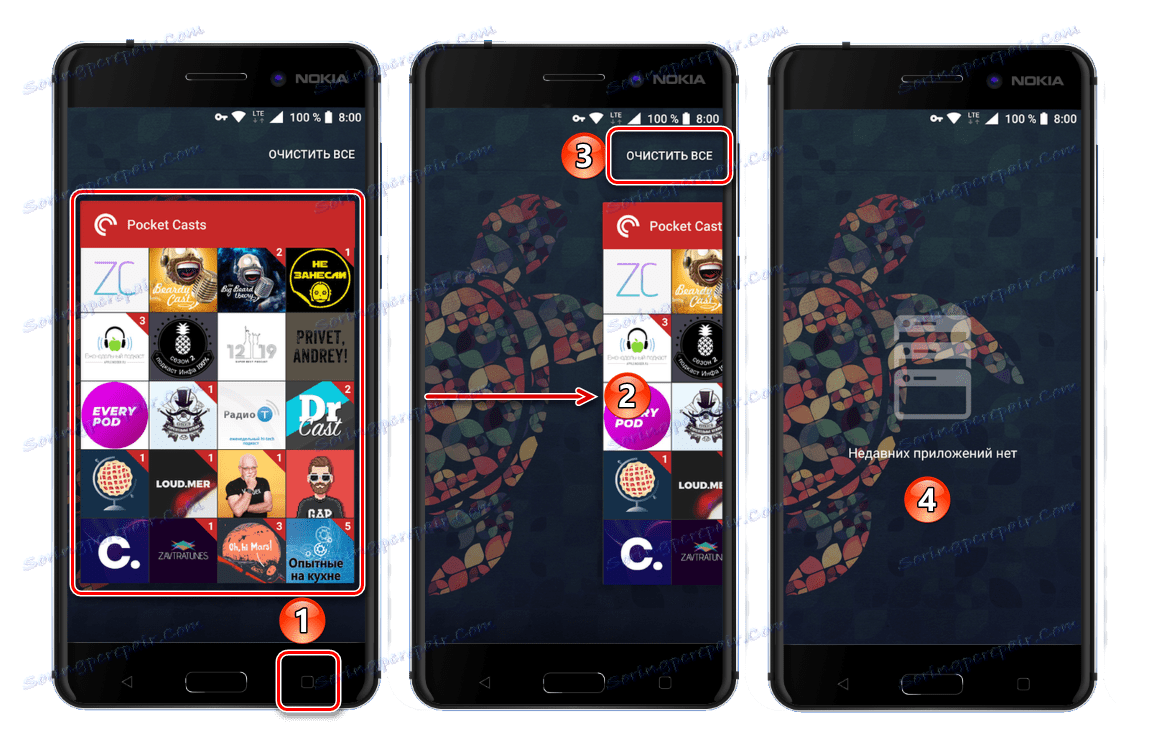
Aby więc całkowicie się zamknąć, najpierw kliknij przycisk, aby wywołać menu najnowszych aplikacji (menu wielozadaniowości), a następnie znajdź to, czego potrzebujesz na wyświetlonej liście. Przesuń palcem w bok, przesuń palcem od lewej do prawej w poprzek ekranu (lub od dołu do góry na Xiaomi) lub zamknij je, klikając krzyżyk w prawym górnym rogu. Dodatkowo istnieje możliwość "Wyczyść wszystko" , czyli przymusowe zamykanie wszystkich aplikacji.

Uwaga: W starszych smartfonach z mechanicznym klawiszem "Home" (na przykład we wczesnych modelach Samsunga) należy przytrzymać, aby otworzyć menu wielozadaniowe, ponieważ drugi przycisk odpowiada za wywołanie zwykłego menu opcji.
Metoda 3: Przymusowe zatrzymanie
Jeśli z jakiegoś powodu metoda zamykania menu wielozadaniowego nie pasuje do ciebie, możesz zrobić radykalnie - całkowicie zatrzymać aplikację. Robi się to w następujący sposób:
- W wygodny sposób otwórz "Ustawienia" swojego urządzenia z Androidem i przejdź do sekcji "Aplikacje i powiadomienia" (lub po prostu "Aplikacje" ).
- Następnie otwórz listę wszystkich zainstalowanych aplikacji, klikając odpowiedni podpis lub przechodząc do karty o tej samej nazwie (w zależności od wersji Androida).
- Znajdź aplikację, którą chcesz ukończyć. Kliknij jego nazwę, a następnie, raz na stronie z opisem, kliknij przycisk "Zatrzymaj" . Jeśli to konieczne, potwierdź swoje zamiary, klikając "OK" w wyskakującym okienku i upewnij się, że zamknięcie powiodło się.
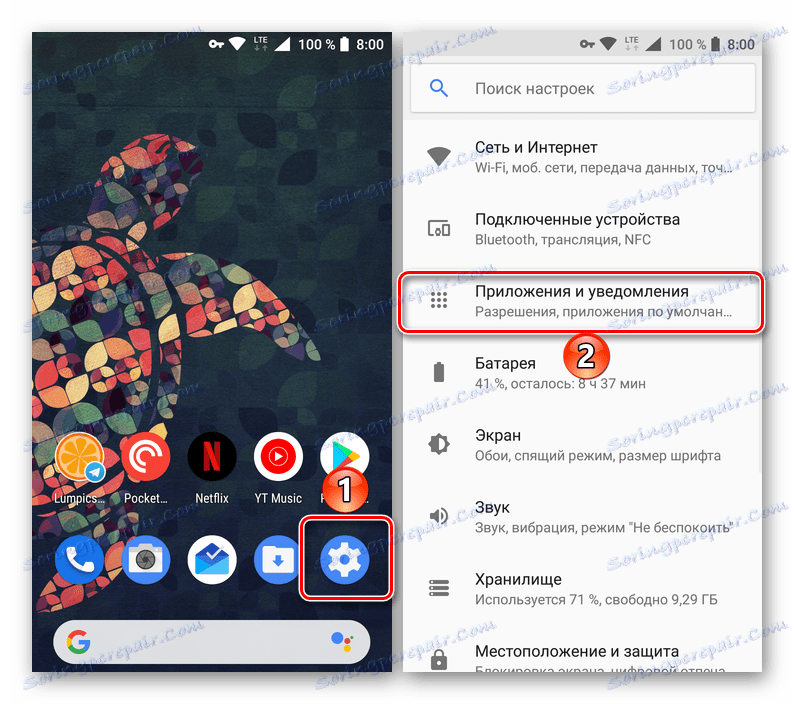
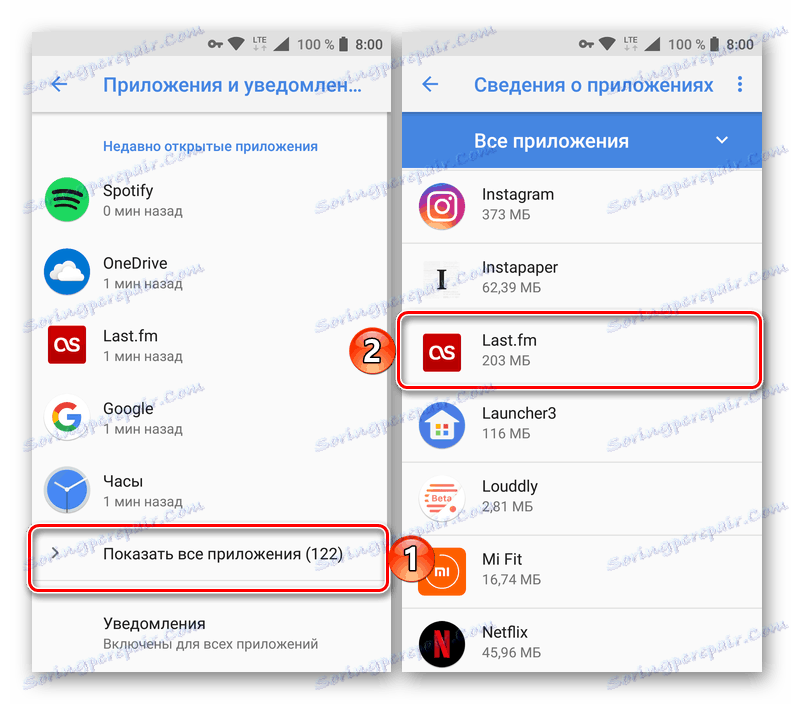
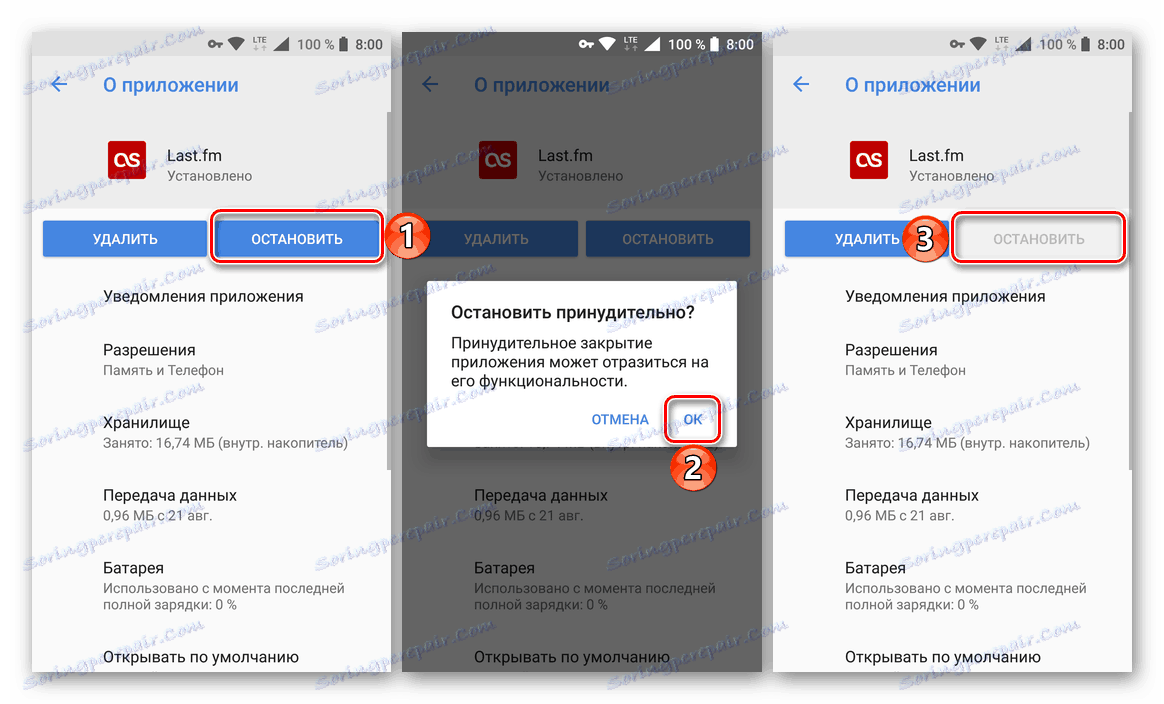
Aplikacja zostanie zamknięta i wyładowana z pamięci RAM. Nawiasem mówiąc, jest to metoda najskuteczniejsza w przypadku, gdy konieczne jest pozbycie się powiadomienia, którego nie można odepchnąć, po prostu taki program został pokazany w naszym przykładzie.
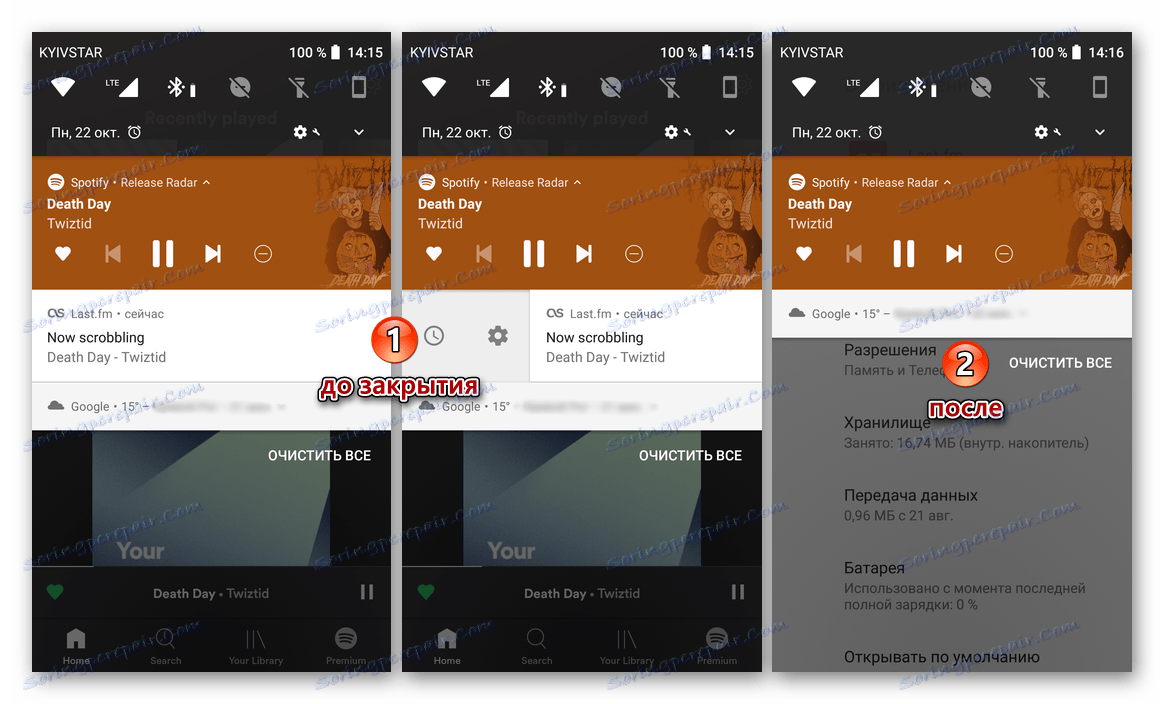
Wniosek
Teraz wiesz o wszystkich możliwych sposobach zamykania aplikacji na Androida. Należy jednak rozumieć, że efektywność w takich działaniach jest bardzo niewielka - jeśli na słabych i starych smartfonach i tabletach może to dać choćby pewien (ale wciąż przejściowy) wzrost wydajności, a następnie na stosunkowo nowoczesnych, a nawet średnio-budżetowych urządzeniach, mało prawdopodobne jest, aby zauważyć, co lub pozytywne zmiany. Niemniej jednak mamy nadzieję, że ten materiał był dla Ciebie przydatny i pomógł uzyskać kompleksową odpowiedź na tak pilne pytanie.